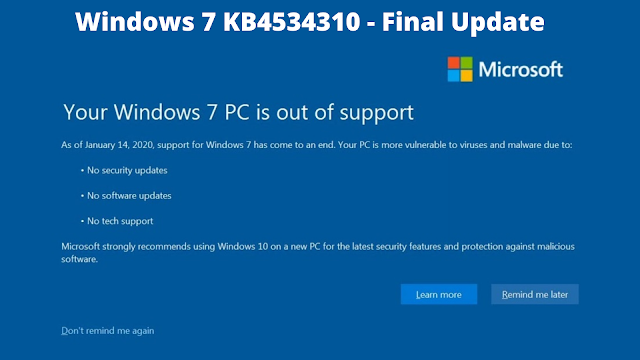Windows 7 Service Pack 1 Windows Server 2008 R2 Service Pack 1 Windows Embedded Standard 7 Service Pack 1 Windows Embedded POSReady 7 Windows Thin PC Еще…Меньше
Версия:
Ежемесячный накопительный пакет
ВАЖНО! Проверьте, что вы установили обязательные обновления, приведенные в разделе Как получить это обновление?, перед установкой этого обновления.
ВАЖНО! Пользователи, которые приобрели расширенное обновление безопасности (ESU) для локальных версий некоторых операционных систем, должны выполнить определенные инструкции, чтобы продолжить получать обновления для системы безопасности после окончания срока действия расширенной поддержки 14 января 2020 года. Дополнительные сведения см. в статье об обновлении KB4522133.
Примечание. В ответ на отзывы клиентов в Windows был расширен список изданий Windows Server, которые имеют право на ESU в процессе активации. Хотя это улучшает процесс и расширяет потенциал для клиентов с этими выпусками, некоторым клиентам, которые выполнили активацию MAK до установки обновления системы безопасности от января 2020 г., может потребоваться повторно активировать ключ MAK на своих устройствах с Windows Server 2008 R2 SP1, прежде чем они смогут применить расширенные обновления безопасности (ESU) с 11 февраля 2020 года. Повторная активация MAK на затронутых устройствах должна потребоваться только один раз и не будет учитываться в общем числе активаций. Эта повторная активация MAK не требуется на устройствах с Windows 7 SP1. Сведения об активации см. в этой записи блога. Это неудобство вызвано желанием помочь другим клиентам.
ВАЖНО! Начиная с 15 января 2020 года, будет появляться полноэкранное уведомление, в котором описывается риск продолжения использования Windows 7 с пакетом обновления 1 после окончания поддержки 14 января 2020 года. Это уведомление будет оставаться на экране, пока вы не совершите над ним какое-нибудь действие. Это уведомление появится только в следующих выпусках Windows 7 с пакетом обновления 1:
Примечание. Уведомление не будет отображаться на компьютерах, присоединенных к домену, и компьютерах в режиме терминала.
-
Начальная
-
Домашняя базовая
-
Домашняя расширенная
-
Профессиональная Если вы приобрели расширенное обновление безопасности (ESU), уведомление не будет отображаться. Дополнительные сведения см. в разделе Получение расширенных обновлений безопасности для подходящих устройств с Windows и Вопросы и ответы о жизненном цикле — расширенные обновления безопасности.
-
Максимальная
Улучшения и исправления
В данное обновление для системы безопасности включены усовершенствования и исправления, входящие в состав обновления KB4525251 (выпущенного 19 ноября 2019 г.) и устраняющие указанные ниже проблемы.
-
Обновления системы безопасности для обработчика сценариев (Майкрософт), операций ввода и композиции Windows, файловых систем и хранилища Windows и Windows Server.
Дополнительные сведения об устраненных уязвимостях в системе безопасности см. в руководстве по обновлению системы безопасности.
Известные проблемы, связанные с этим обновлением
|
Проблема |
Обходное решение |
|
После установки KB4534310 обои рабочего стола могут отображаться черными, если выбрано значение Растянуть. |
Эта проблема устранена в KB4539601, если вы используете ежемесячные накопительные пакеты. Если вы используете обновления только для системы безопасности, см. статью KB4539602. Эти обновления доступны для всех клиентов, использующих Windows 7 SP1 и Windows Server 2008 R2 SP1. |
Как получить это обновление
Перед установкой этого обновления
Необходимый компонент:
Вам необходимо установить перечисленные ниже обновления и перезапустить устройство перед установкой последнего накопительного пакета обновлений. Установка этих обновлений повышает надежность процесса обновления для устранения возможных проблем при установке накопительного пакета обновления и применении исправлений системы безопасности Майкрософт.
-
Обновление стека обслуживания (SSU) от 12 марта 2019 г. (KB4490628). Чтобы получить отдельный пакет для этого SSU, найдите его в каталоге Центра обновления Майкрософт.
-
Последнее обновление для SHA-2 (KB4474419) выпущено 10 сентября 2019 года. Если вы используете Центр обновления Windows, последнее обновление для SHA-2 будет предложено вам автоматически. Дополнительные сведения об обновлениях для SHA-2 см. в разделе Требования поддержки подписывания кода SHA-2 от 2019 г. для Windows и служб WSUS.
После установки указанных выше компонентов корпорация Майкрософт настоятельно рекомендует установить последнее обновление стека обслуживания (SSU) (KB4536952). Если вы используете Центр обновления Windows, последнее обновление SSU будет предложено вам автоматически. Получить последнее обновление SSU в виде отдельного пакета можно в каталоге Центра обновления Майкрософт. Общие сведения об SSU см. в разделах Обновления стека обслуживания и Обновления стека обслуживания (SSU): вопросы и ответы.
Установка этого обновления
|
Канал выпуска |
Доступно |
Следующий шаг |
|
Центр обновления Windows и Центр обновления Майкрософт |
Да |
Нет. Это обновление будет автоматически скачано и установлено из Центра обновления Windows. |
|
Каталог Центра обновления Майкрософт |
Да |
Чтобы получить это обновление отдельным пакетом, перейдите на веб-сайт каталога Центра обновления Майкрософт. |
|
Службы Windows Server Update Services (WSUS) |
Да |
Это обновление будет автоматически синхронизироваться с WSUS, если вы настроите продукты и классификации следующим образом: Продукт: Windows 7 с пакетом обновления 1 (SP1), Windows Server 2008 R2 с пакетом обновления 1 (SP1), Windows Embedded Standard 7 с пакетом обновления 1 (SP1), Windows Embedded POSReady 7, Windows Thin PC Классификация: обновления для системы безопасности |
Сведения о файлах
Чтобы получить список файлов, которые предоставляются в этом обновлении, скачайте сведения о файлах обновления 4534310.
Нужна дополнительная помощь?
Нужны дополнительные параметры?
Изучите преимущества подписки, просмотрите учебные курсы, узнайте, как защитить свое устройство и т. д.
В сообществах можно задавать вопросы и отвечать на них, отправлять отзывы и консультироваться с экспертами разных профилей.
Корпорация Microsoft выпустила последние ежемесячные пакеты обновлений для Windows 7 и Windows Server 2008 R2. Можно сказать, что заканчивается эпоха. Впрочем, не будем предаваться ностальгии, а поговорим о классических для последних обновлений Windows 7 проблемах с установкой.
На страницах с описанием KB4534310 и KB4534314 корпорация Microsoft предупреждает, что пользователям необходимо ознакомиться с разделом, в котором описываются процедуры, которые необходимо выполнить до установки вышеуказанных обновлений.
Этот раздел содержит информацию о причине, по которой установка обновлений для Windows 7 и Windows Server 2008 R2 в последнее время затруднена. Связано это с тем, что с недавних пор корпорация Microsoft подписывает новые обновления для этих операционных систем только при помощи алгоритма SHA-2.
Перед установкой KB4534310 и KB4534314 необходимо установить KB4490628 и KB4474419. Кроме этих обновлений я также рекомендую установить KB3133977.
Кроме того, после установки KB4534310 или KB4534314 корпорация Microsoft также рекомендует установить обновление служебного стека (KB4536952).
Напомним, что поддержка Windows 7 заканчивается не для всех. После 14 января 2020 года патчи всё так же продолжат выходить, но только для обладателей специального ключа.
upd: Сразу после выхода данных обновлений от установивших начали поступать сообщения об интересном баге с чёрным фоном рабочего стола.
↑
Если вы пользуетесь операционной системой Windows 7 и играете в Роблокс, вам, возможно, нужно установить обновление KB4534310. Это обновление предназначено для улучшения безопасности компьютера. Процесс установки достаточно простой, но может вызвать некоторые проблемы с игрой. В этой статье мы расскажем, как установить обновление и продолжать играть в Роблокс.
Шаг 1: Проверьте версию операционной системы Windows
Перед установкой обновления необходимо проверить, имеете ли вы подходящую версию операционной системы Windows 7. Обновление KB4534310 поддерживается только на 32-битных и 64-битных версиях Windows 7 Service Pack 1.
Чтобы проверить версию операционной системы, откройте меню «Пуск» и щелкните правой кнопкой мыши на «Компьютер». В открывшемся меню выберите «Свойства». В разделе «Система» вы найдете информацию о версии операционной системы.
Шаг 2: Скачайте и установите обновление KB4534310
Теперь, когда вы убедились, что ваша версия операционной системы поддерживает обновление KB4534310, вы можете скачать его с сайта Microsoft. Зайдите на сайт Microsoft Update Catalog и найдите соответствующую версию для вашего компьютера. Скачайте обновление и установите его на вашей системе.
Шаг 3: Измените настройки совместимости в Роблокс
После установки обновления KB4534310 у пользователей могут возникнуть проблемы с игрой в Роблокс. Чтобы избежать этих проблем, нужно изменить настройки совместимости для Роблокс.
- Найдите ярлык Роблокс на вашем рабочем столе и щелкните на нем правой кнопкой мыши.
- В выпадающем меню выберите «Свойства».
- В открывшемся окне перейдите на вкладку «Совместимость».
- Установите флажок напротив «Запустить программу в режиме совместимости с:» и выберите в списке «Windows XP (Service Pack 3)».
- Нажмите кнопку «Применить».
Теперь вы можете запустить Роблокс и продолжать играть без проблем.
Вывод
Установка обновления KB4534310 на Windows 7 может вызвать проблемы в игре в Роблокс, но это легко исправить. Следуйте нашей инструкции, чтобы успешно установить обновление и наслаждаться игрой без проблем.
Загрузка…
KB4534310 Download Links for Windows 7
Direct Download Links: 32-bit (x86) and 64-bit.
On January 14, Windows 7 reached the end of life and the operating system will no longer receive any other security patches. Windows 7 KB4534310 is apparently the final update for the OS and KB4534314 is the last security-only update.
Windows 7 EOL (End of Life) means the OS would no longer receive security updates and patches from Microsoft and KB4534310 is the final or last update. Windows 7 Home and Pro users shouldn’t expect any updates or critical patched from Microsoft after January 14.
To download the last update on Windows 7, just open Control Panel and then choose Windows Update. Select ‘Check for updates’ to check for new updates if you don’t see this particular patch listed on the screen.
You might need to install the patch via the Install updates button, depending on the configuration of Windows Update you’re using. As always, you can download Windows 7 KB4534310 offline installers and manually update the PCs.
KB4534310 Download Links for Windows 7
Direct Download Links: 32-bit (x86) and 64-bit.
Please check below mention video for more details: